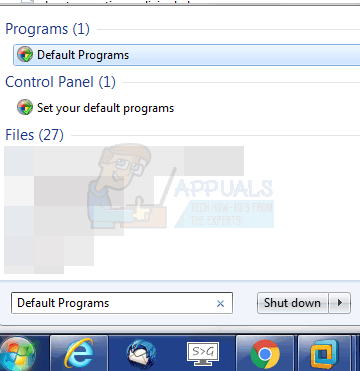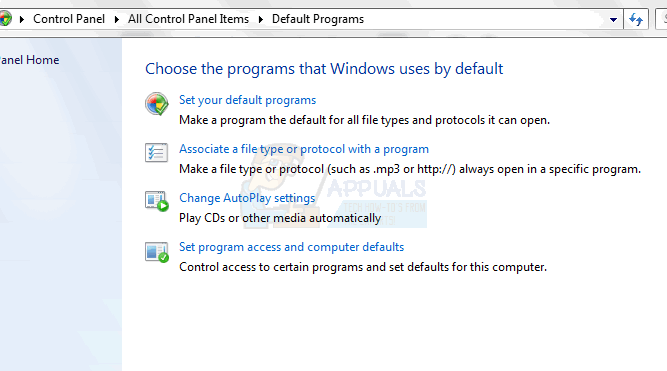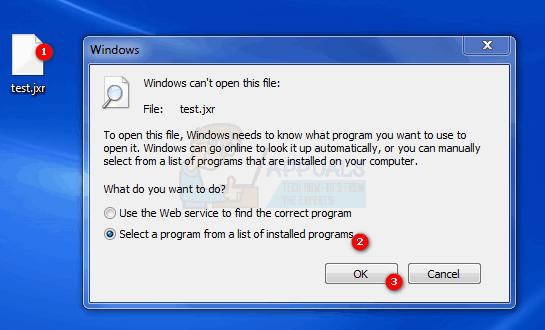சாதனம் எடுத்த படங்களைத் திறக்க விண்டோஸ் லைவ் புகைப்பட தொகுப்புக்கு தேவையான கோடெக்குகள் ஒரு பயனரிடம் இல்லாததால் சிக்கல் ஏற்படுகிறது. உற்பத்தியாளர்கள் கோடெக்குகளை ஒரு வட்டில் அல்லது தங்கள் அதிகாரப்பூர்வ வலைத்தளத்திலிருந்து பதிவிறக்கம் மூலம் வழங்குவார்கள்.
உங்கள் கேமராவின் உற்பத்தியாளரின் அதிகாரப்பூர்வ வலைத்தளத்திற்குச் செல்லுங்கள் அல்லது நிறுவனத்தின் தொழில்நுட்ப ஆதரவுடன் பேசுங்கள், மேலும் பதிவிறக்கத்திற்கான கோடெக்குகளை நீங்கள் கண்டுபிடிக்க முடியும். செயல்முறை உற்பத்தியாளரைப் பொறுத்து மாறுபடும். உங்கள் கேமராவின் உற்பத்தியாளரிடமிருந்து கோடெக்குகளைப் பதிவிறக்கிய பிறகும் சிக்கலை நீங்கள் சந்தித்தால், அடுத்த முறைக்குச் செல்லுங்கள்.
முறை 2: இயக்கவும்> இயல்புநிலை நிரல்கள்
- ஒவ்வொரு முறையும் சில வகையான கோப்புகளைத் திறக்கும்படி புகைப்பட கேலரியைக் கேட்பதைத் தடுக்க, நீங்கள் திறக்கக் கேட்கும் கோப்புகளை அடையாளம் காண வேண்டும், மேலும் அவற்றை இயல்புநிலையாக திறக்க மென்பொருளை அமைக்கவும். புகைப்பட கேலரியைத் திறந்து, ‘இந்த வகை கோப்புகளைத் திறக்க புகைப்பட கேலரியைப் பயன்படுத்த விரும்புகிறீர்களா?’ கேள்விக்குப் பிறகு அது பட்டியலிடும் கோப்பு நீட்டிப்புகளைக் கவனியுங்கள்.
- இப்போது, கிளிக் செய்யவும் தொடங்கு உங்கள் பணிப்பட்டியில், உரையாடல் பெட்டியில், தட்டச்சு செய்க இயல்புநிலை திட்டங்கள் Enter ஐ அழுத்தவும்.
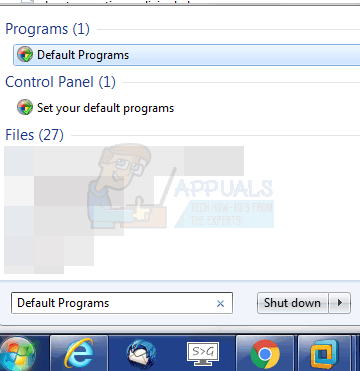
- ஒரு சாளரம் திறக்கும், அதில் ஒரு இணைப்பு இருக்கும் ஒரு கோப்பு வகை அல்லது நெறிமுறையை ஒரு நிரலுடன் இணைக்கவும் . அந்த விருப்பத்தைக் கிளிக் செய்து, நீங்கள் முன்பு குறிப்பிட்ட கோப்பு நீட்டிப்புகளைப் பாருங்கள்.
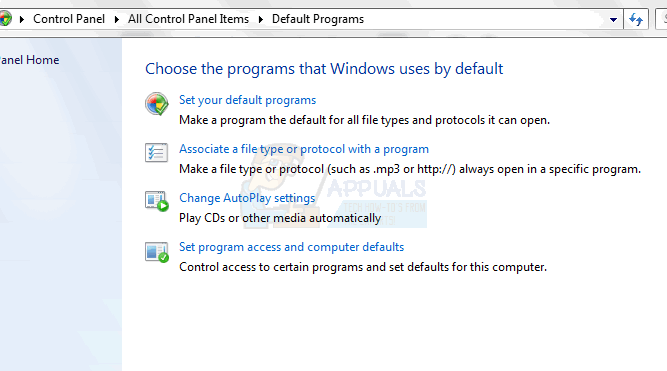
- கோப்பு நீட்டிப்பை நீங்கள் காண முடிந்தால், அதைக் கிளிக் செய்து, அழுத்தவும் நிரலை மாற்று சாளரத்தின் மேல் மற்றும் வலதுபுறத்தில் தோன்றும் பொத்தான். ஒரு புதிய உரையாடல் சாளரம் பாப் அப் செய்யும், அங்கு நீங்கள் தேட வேண்டும் விண்டோஸ் லைவ் புகைப்பட தொகுப்பு அல்லது புகைப்பட தொகுப்பு.
- நீட்டிப்புகளை நீங்கள் காணவில்லை எனில், நீங்கள் வெளியேற வேண்டும் இயல்புநிலை திட்டங்கள் உரையாடல் பெட்டி, திற நோட்பேட். எந்த உரையையும் நோட்பேடில் தட்டச்சு செய்து, கோப்பை jxr வடிவத்துடன் கோப்பு பெயராக சேமிக்கவும், “All Files” என சேமி என்பதைத் தேர்ந்தெடுக்கவும்.
- இரட்டை கிளிக் புதிய கோப்பு, மற்றும் ஒரு உரையாடல் பெட்டியைக் காண்பிக்க வேண்டும் இந்த நீட்டிப்பை விண்டோஸ் அங்கீகரிக்கவில்லை. கிளிக் செய்க நிறுவப்பட்ட நிரல்களின் பட்டியலிலிருந்து ஒரு நிரலைத் தேர்ந்தெடுக்கவும் , பின்னர் நீங்கள் கண்டுபிடிக்கும் வரை நிரல்களை உருட்டவும் விண்டோஸ் லைவ் புகைப்பட தொகுப்பு அல்லது புகைப்பட தொகுப்பு.
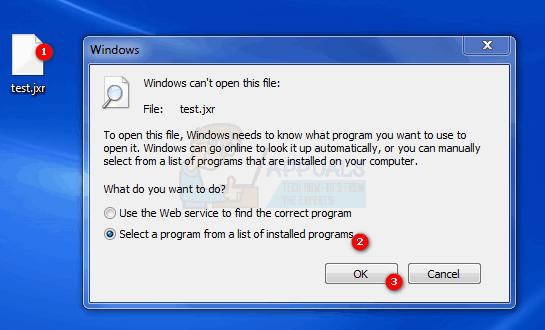
- கிளிக் செய்து ஏற்றுக்கொண்டவுடன், புகைப்பட தொகுப்பு கோப்பைத் திறக்க முடியாது என்று திறந்து சொல்லும் - இது ஒரு உரை போலி கோப்பு மட்டுமே என்பதால் நன்றாக இருக்கிறது.
- இந்த செயல்முறையை பிற நீட்டிப்புகளுடன் மீண்டும் செய்யவும், நீங்கள் முடித்ததும், நீங்கள் வழக்கமாக கோப்புகளைத் திறக்க முடியும், மேலும் பாப்-அப் புறக்கணிக்கவும், நீங்கள் jxr அல்லது புகைப்படக் கேலரியுடன் மீண்டும் இணைக்க இயல்புநிலை நிரல்களுக்குச் செல்லலாம்.